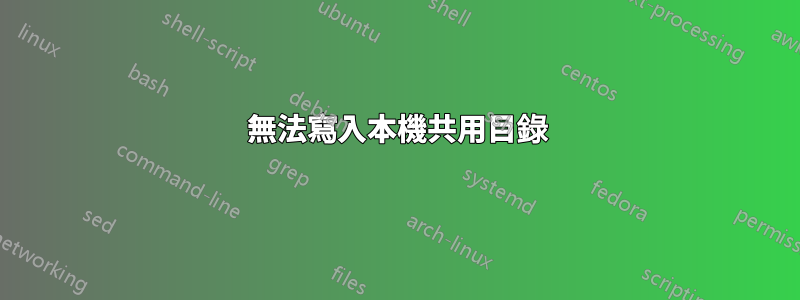
我想知道是否有人遇到過這個問題...
我們注意到使用案例管理系統的伺服器上存在權限錯誤。它透過寫入本機託管的共用資料夾來運作。重新啟動後,當嘗試寫入 \Server\Share 目錄(作為任何使用者帳戶)時,我們會收到錯誤 - “目標資料夾存取被拒絕”“您需要權限才能執行此操作”。另外,這似乎發生在我們網路中的任何電腦上 - 我在工作站上建立了共享並且可以查看 \Workstation\Share - 但無法寫入該目錄。
如果我導航到主機和用戶端上的 \IPAddress\Share - 可以讀取和寫入
如果我導航到主機和用戶端上的 \FQDN\Share - 可以讀取和寫入
如果我以任何使用者身分導航到客戶端上的 \Server\Share - 可以讀取和寫入
此外,映射主機和客戶端上的磁碟機 - 可以讀取和寫入
如果有人遇到類似問題,希望有人能對此有所了解嗎?
我檢查過離線檔案同步已停用,憑證管理員中未儲存憑證,清除 CSC 快取、檔案權限(為每個人設定、完全控制)、DNS、NETBios。
謝謝,
編輯
也會將所有 Windows 更新回滾到該功能有效的時間。
答案1
建立 Windows 共用資料夾時,必須在兩個不同位置設定權限。如果右鍵單擊資料夾並選擇該資料夾的“屬性”,則屬性對話方塊將打開,您將看到“共用”標籤和“安全性”標籤。
如果選擇「安全性」選項卡,您可以設定共用資料夾中檔案的權限。您可以在此處定義誰可以(以及誰不能)存取哪些文件。
如果您選擇「共用」選項卡,則可以選取指示您要共用該資料夾的方塊。您也可以指定要用作共用資料夾名稱的名稱。其正下方有一個人們似乎沒有註意到的按鈕。它說“權限”。 (選擇它,然後向「所有人」授予完全控制權。)您可以在此處定義誰有權存取共用。
好的,您可以在共用標籤上設定對共享的存取權限,並在安全性標籤上設定對檔案的存取權限。權限被拒絕訊息表示您沒有設定共享權限。


